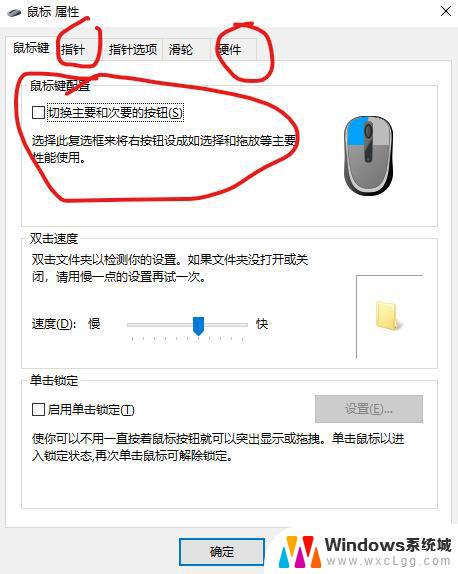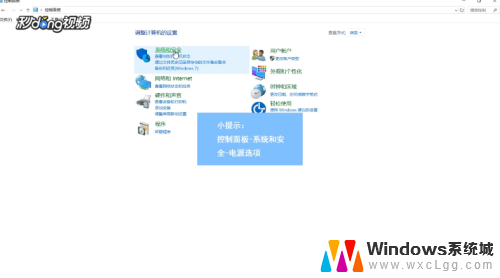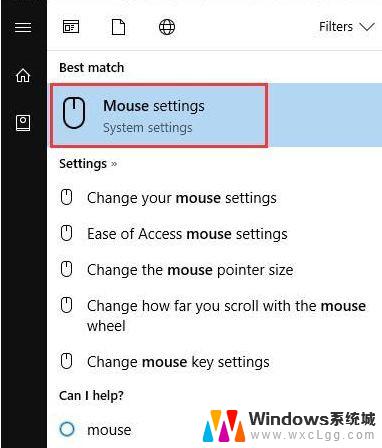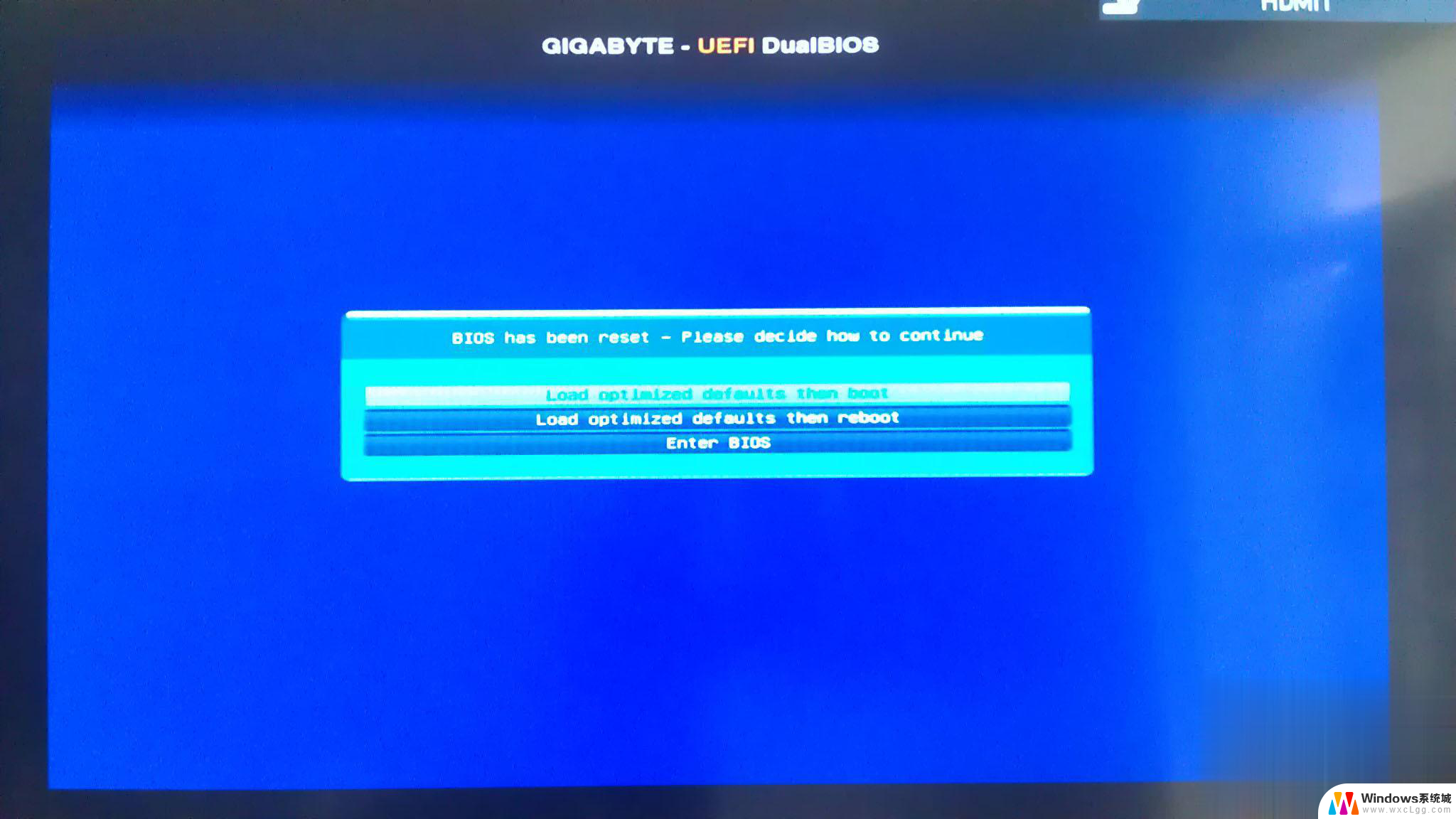电脑开机鼠标键盘不能用 电脑开机后鼠标键盘无法识别怎么办
当我们打开电脑,却发现鼠标和键盘无法使用时,可能会让人感到困惑和焦虑,这种情况通常是由于硬件故障、驱动程序问题或连接错误引起的。在遇到这种情况时,我们可以尝试重新连接鼠标和键盘,检查连接线是否插紧,或者尝试更换其他的USB接口。如果问题仍然存在,可能需要进入安全模式或使用虚拟键盘来解决。如果以上方法仍无法解决问题,建议及时联系专业人士进行进一步的排查和修复。
具体步骤:
1.首先检查usb接口是否松动,插入usb接口之后是否运转正常。最后重新插拔下,如果你是插入前置usb接口的话,可能是前置usb接口接触不良造成鼠标和键盘没反应的情况。因为前置usb接口与主板连接线有可能接错造成的。我们仔细查看usb接口或者尝试在后置usb接口在查看故障是否解决了。

2.重启下电脑查看鼠标和键盘是否恢复正常。如果故障解除的话就是主板未通电造成的。
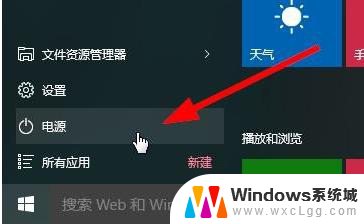
3.电脑太长时间不清理灰尘或垃圾,清理一下。

4.电脑被中毒导致的,建议开机按住F8键进入到安全模式然后用杀毒软件查杀下电脑,这样可能能解决故障。

5.芯片损坏或者主板接口损坏,只能拿去电脑门店或发回厂家修理了。

6.可能是系统的驱动的问题,可以尝试安装驱动精灵或者魔法兔子工具来检测驱动是否有异常。或者将驱动卸载在重新安装,查看鼠标和键盘是否恢复正常。
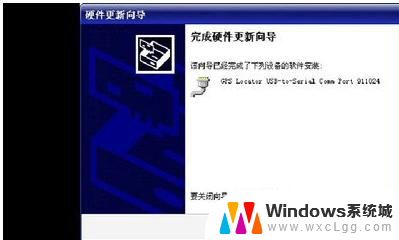
7.电脑USB识别发生错误,按电脑按钮重启即可。
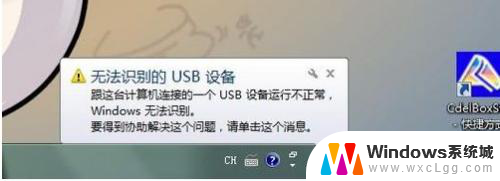
8.usb串口和你的主板不匹配,尝试更换一个鼠标、键盘在插入usb接口查看。如果键盘正常的话,要么就是原键盘坏了,要么就是不匹配的关系,建议更换鼠标、键盘绘制主板拿去测试维修下即可。

以上就是关于电脑开机鼠标键盘不能用的全部内容,有出现相同情况的用户就可以按照小编的方法了来解决了。